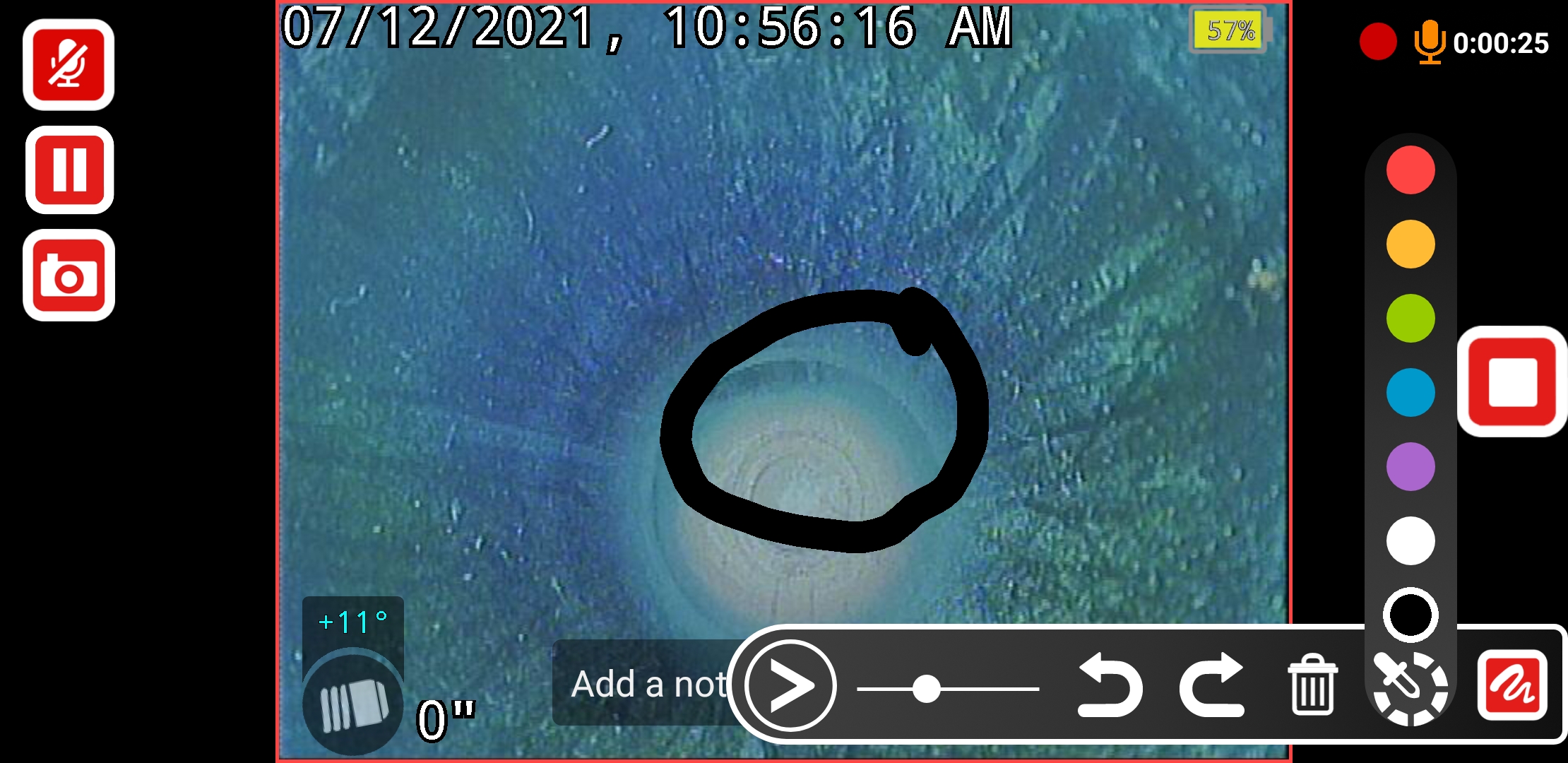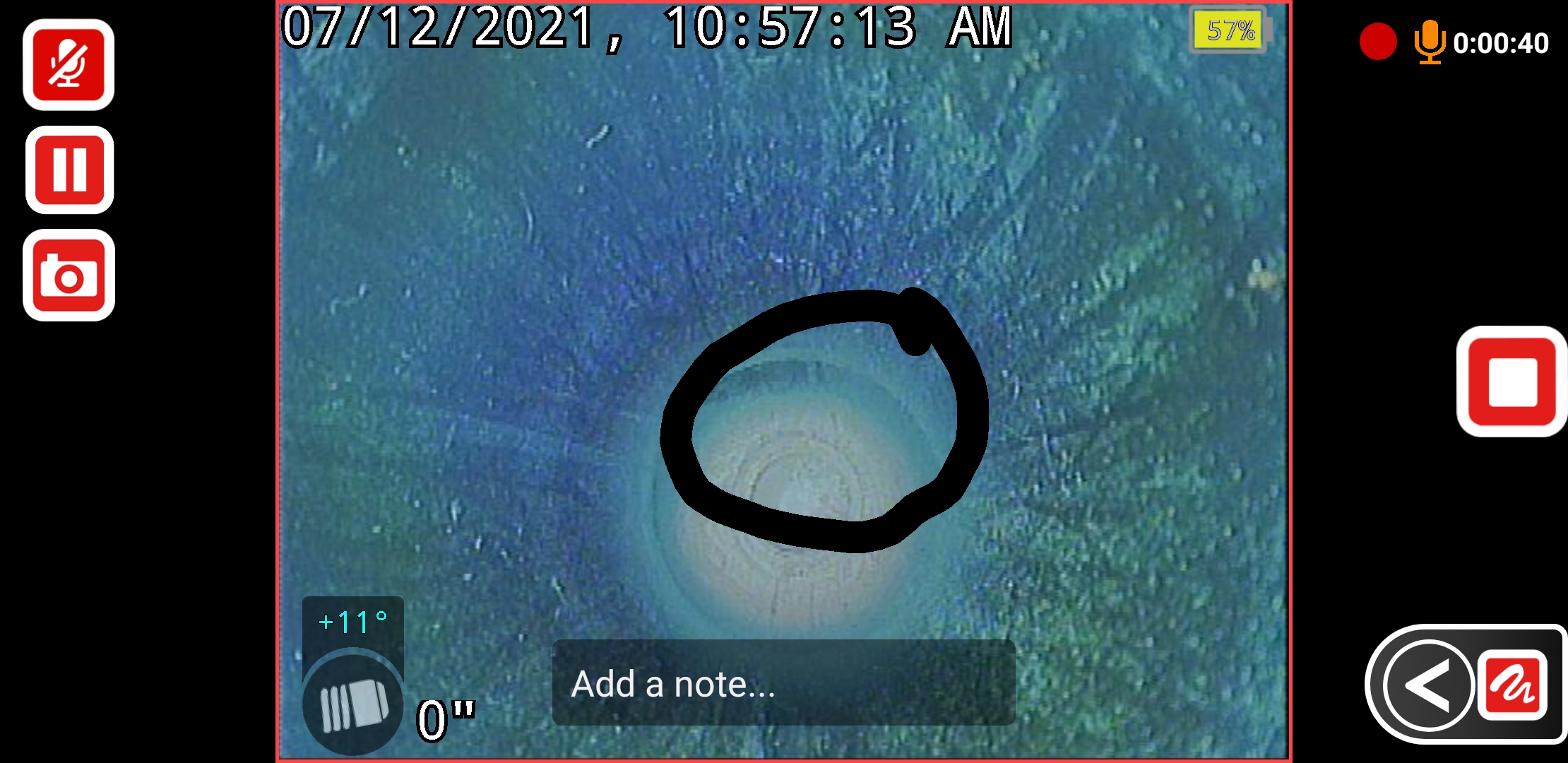ライブ ビデオや画像に自由形式の描画を追加する
HQx Live 検査中にライブビデオや画像を描画する機能を提供します。 これらを使用して、検査中に関心のあるポイントを強調します。
- 検査の所見または問題を丸で囲んだり、四角で囲んだり、ポイントしたりします
- さまざまな色のオプションから選択
- さまざまな描画ストローク サイズから選択する
- 前の描画を元に戻す
ライブ映像に重ね描き
- ビデオの録画中に [描画] アイコンを選択します。
- ビデオ フィードの任意の場所をタップして、ビデオの上に描画します。
- フライアウト メニューをタップして、色やストローク サイズを変更したり、元に戻したりやり直したりするためのコントロールを表示します。
- 描画を削除するには、フライアウト メニューを開き、削除アイコンを選択します。
静止画の上に描画する
注: iOS デバイスでは、写真をキャプチャする前に描画を終了する必要があります。
- ライブ ビューで [描画] アイコンを選択します。
- ビデオ フィードの任意の場所をタップして、ビデオの上に描画します。
- フライアウト メニューを選択して、色やストローク サイズを変更したり、元に戻したりやり直したりするためのコントロールを表示します。
- [写真] アイコンを選択して、画面に記録された図面で画像をキャプチャします。 写真をキャプチャすると、図面を編集することはできませんのでご注意ください。
- ライブ フィードから描画を削除するには、フライアウト メニューを開き、[削除] アイコンを選択します。